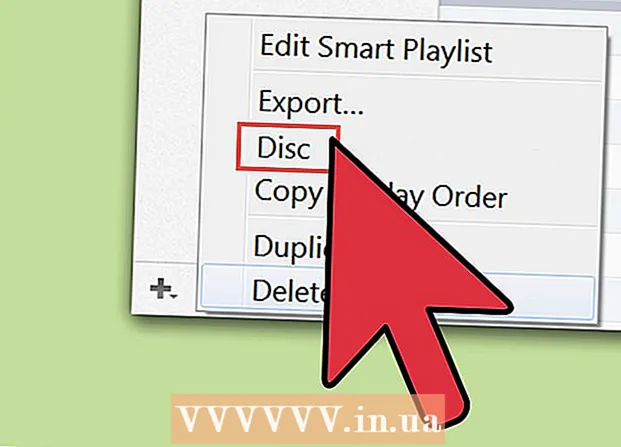Szerző:
Judy Howell
A Teremtés Dátuma:
3 Július 2021
Frissítés Dátuma:
1 Július 2024
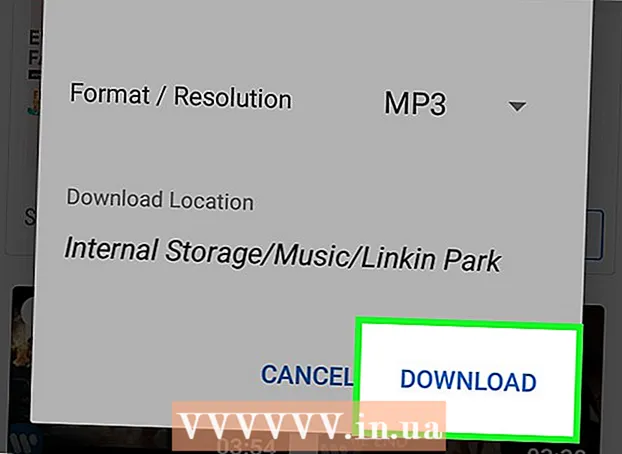
Tartalom
Ez a wikiHow bemutatja, hogyan tölthet le YouTube-lejátszási listát offline megtekintésre Android telefonon vagy táblagépen.
Lépni
2/2 módszer: A YouTube alkalmazás használata
 Nyisd meg a YouTube-ot androidodon. Ez a piros négyzet, fehér lejátszógombbal. Általában az alkalmazás fiókjában találja meg.
Nyisd meg a YouTube-ot androidodon. Ez a piros négyzet, fehér lejátszógombbal. Általában az alkalmazás fiókjában találja meg.  Keressen egy letölthető lejátszási listát. Lejátszási listára kereshet a nagyító ikonra koppintva. A létrehozott lejátszási lista megkereséséhez érintse meg a elemet Könyvtár és görgessen le a Lejátszási listák szakaszig.
Keressen egy letölthető lejátszási listát. Lejátszási listára kereshet a nagyító ikonra koppintva. A létrehozott lejátszási lista megkereséséhez érintse meg a elemet Könyvtár és görgessen le a Lejátszási listák szakaszig.  Koppintson a lejátszási listára.
Koppintson a lejátszási listára. Koppintson a letöltés gombra. Ez a kerek ikon, lefelé mutató nyíllal.
Koppintson a letöltés gombra. Ez a kerek ikon, lefelé mutató nyíllal.  Válassza ki a videó minőségét. Ez meghatározza a lejátszási listában szereplő videók kép- és hangminőségét. Választ Alacsony, Átlagos vagy HD.
Válassza ki a videó minőségét. Ez meghatározza a lejátszási listában szereplő videók kép- és hangminőségét. Választ Alacsony, Átlagos vagy HD.  Érintse meg rendben.
Érintse meg rendben. Érintse meg rendben megerősítéséhez. A lejátszási lista már offline is elérhető.
Érintse meg rendben megerősítéséhez. A lejátszási lista már offline is elérhető.
2/2 módszer: Videoder használata
 Menj https://videoder.net webböngészőben. A Videoder egy olyan alkalmazás, amely lehetővé teszi a videók letöltését a YouTube lejátszási listájában bármilyen formátumban, beleértve az MP3-okat és más zenefájlokat is.
Menj https://videoder.net webböngészőben. A Videoder egy olyan alkalmazás, amely lehetővé teszi a videók letöltését a YouTube lejátszási listájában bármilyen formátumban, beleértve az MP3-okat és más zenefájlokat is. - Ezt az alkalmazást webböngészőjén keresztül kell telepítenie, mivel az nem érhető el a Play Áruházban. Ez a folyamat magában foglalja az Android engedélyének megadását az alkalmazások nem ellenőrzött forrásokból történő telepítéséhez.
 Érintse meg Töltse le az alkalmazást. Ez a Videoder honlapján szerepel. Megjelenik egy figyelmeztető üzenet.
Érintse meg Töltse le az alkalmazást. Ez a Videoder honlapján szerepel. Megjelenik egy figyelmeztető üzenet.  Érintse meg rendben megerősítéséhez. A fájl letöltésre kerül az Android rendszerre.
Érintse meg rendben megerősítéséhez. A fájl letöltésre kerül az Android rendszerre.  Nyissa meg az imént letöltött fájlt. Ez az úgynevezett Videoder_v14.apkbár a verziószám változó lesz. Megtalálja a Letöltések mappában, amelyet megérintve érheti el Letöltések az alkalmazás fiókjában.
Nyissa meg az imént letöltött fájlt. Ez az úgynevezett Videoder_v14.apkbár a verziószám változó lesz. Megtalálja a Letöltések mappában, amelyet megérintve érheti el Letöltések az alkalmazás fiókjában. - Ha még nem rendelkezik Letöltések alkalmazással, nyissa meg a fájlkezelő alkalmazást (általában hívják Fájl böngésző, Fájl kezelő, vagy A fájljaim), navigáljon a mappába Letöltések, és érintse meg a elemet Videoder_v14.apk.
- Válassza a lehetőséget Csomag telepítése a "Teljes művelet" képernyőn.
- Érintse meg Egyszeri. Ha most először telepít olyan alkalmazást, amely nem a Play Áruházból származik, figyelmeztető üzenet jelenik meg.
 Telepítsen alkalmazásokat ismeretlen forrásokból. Ha lát egy telepítési lehetőséget, folytassa a következő lépéssel. Ha a "Telepítés blokkolva" figyelmeztetést lát, tegye a következőket:
Telepítsen alkalmazásokat ismeretlen forrásokból. Ha lát egy telepítési lehetőséget, folytassa a következő lépéssel. Ha a "Telepítés blokkolva" figyelmeztetést lát, tegye a következőket: - Érintse meg Beállítások a biztonsági beállítások eléréséhez.
- Jelölje be az "Ismeretlen források" jelölőnégyzetet. Megjelenik egy megerősítő üzenet.
- Érintse meg rendben.
- Térjen vissza a Letöltések mappába, és koppintson újra Videoder_v14.apk.
 Érintse meg telepíteni. Az alkalmazást most telepítjük az Android rendszerre.
Érintse meg telepíteni. Az alkalmazást most telepítjük az Android rendszerre.  Érintse meg Kinyitni. Ez a megerősítő képernyő alján található. A Videoder először nyílik meg.
Érintse meg Kinyitni. Ez a megerősítő képernyő alján található. A Videoder először nyílik meg.  Keressen (vagy írja be az URL-t) egy YouTube lejátszási listára. Ezen funkciók bármelyikének elvégzéséhez használhatja a képernyő tetején található keresősávot.
Keressen (vagy írja be az URL-t) egy YouTube lejátszási listára. Ezen funkciók bármelyikének elvégzéséhez használhatja a képernyő tetején található keresősávot.  Koppintson a letölteni kívánt lejátszási listára. Ez megnyitja a lejátszási lista tartalmát.
Koppintson a letölteni kívánt lejátszási listára. Ez megnyitja a lejátszási lista tartalmát.  Koppintson a letöltés gombra. Ez egy kör, lefelé mutató nyíllal. Megjelenik a letöltési lehetőségek listája.
Koppintson a letöltés gombra. Ez egy kör, lefelé mutató nyíllal. Megjelenik a letöltési lehetőségek listája.  Válassza ki a fájlok formátumát. Koppintson a "Formátum / felbontás" melletti legördülő menüre a letölteni kívánt fájlok típusának kiválasztásához. Az alapértelmezett érték az M4A.
Válassza ki a fájlok formátumát. Koppintson a "Formátum / felbontás" melletti legördülő menüre a letölteni kívánt fájlok típusának kiválasztásához. Az alapértelmezett érték az M4A.  Érintse meg LETÖLTENI. A lejátszási listában lévő fájlokat az Android készülék Videoder fájljába tölti le.
Érintse meg LETÖLTENI. A lejátszási listában lévő fájlokat az Android készülék Videoder fájljába tölti le.